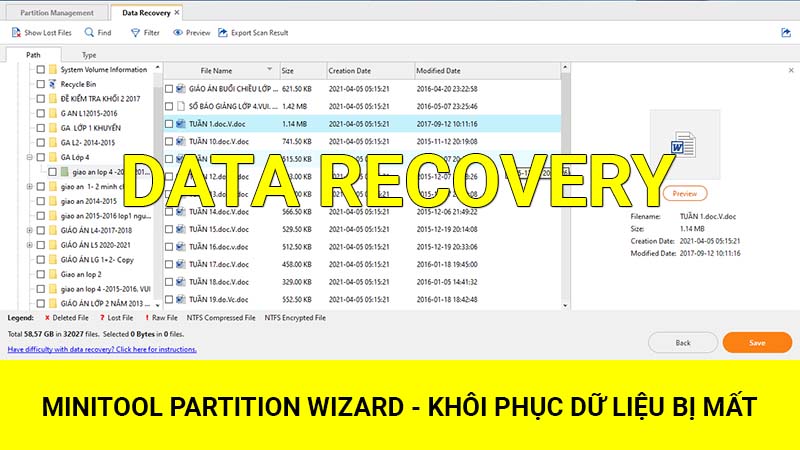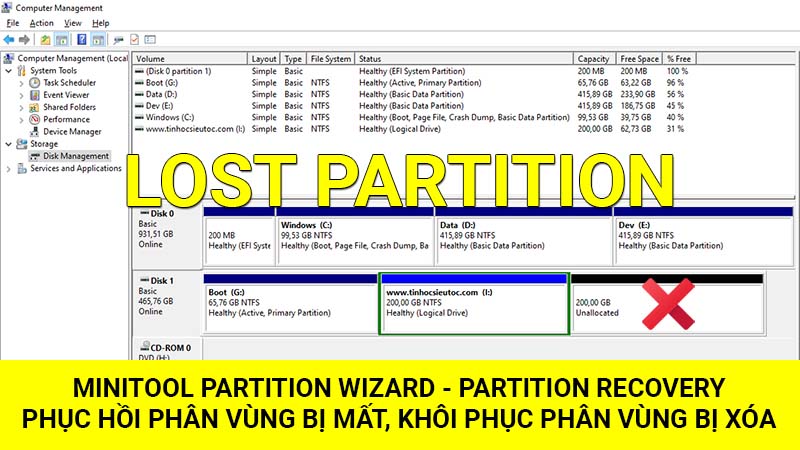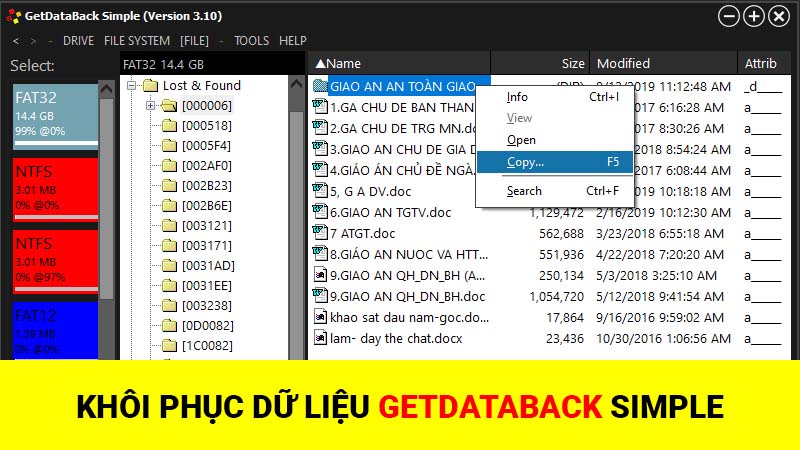Khôi phục dữ liệu Kernel for Windows Data Recovery – Cứu dữ liệu ổ cứng
Nếu vô tình bạn định dạng (Format), xóa mất dữ liệu trên ổ đĩa hoặc USB lưu trữ. Phần mềm khôi phục dữ liệu Kernel for Windows Data Recovery sẽ giúp bạn tìm lại dữ liệu một cách nhanh chóng và đơn giản.
Mục lục nội dung
- I - Tải và cài đặt phần mềm khôi phục dữ liệu Kernel for Windows Data Recovery v17
- II - Hướng dẫn cài đặt phần mềm Kernel for Windows Data Recovery v17
- III - Khôi phục dữ liệu bằng phần mềm Kernel for Windows Data Recovery v17
- Video khôi phục dữ liệu bằng phần mềm Kernel for Windows Data Recovery
Thông tin quan trọng: Không copy bất cứ dữ liệu nào lên ổ đĩa bị mất dữ liệu (Ví dụ bạn bị mất dữ liệu ổ D bạn không nên copy bất kỳ file nào vào ổ D…).
I – Tải phần mềm khôi phục dữ liệu Kernel for Windows Data Recovery v17
| Kernel for Windows Data Recovery v17 | Liên kết Siêu Tốc |
| Windows * | Tải phẩn mềm Kernel for Windows Data Recovery v17 |
II – Hướng dẫn cài đặt phần mềm khôi phục dữ liệu Kernel for Windows Data Recovery v17
- Bước 1: Bấm "Next" để bắt đầu quá trình cài đặt phần mềm Kernel for Windows Data Recovery
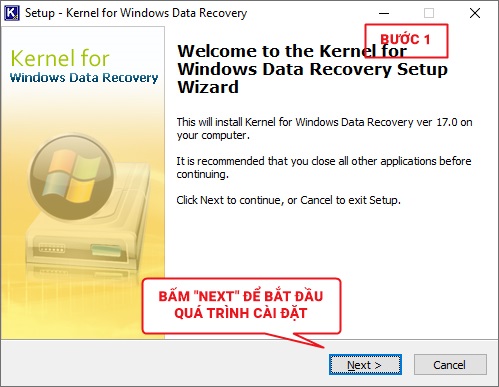
- Bước 2: Check vào ô chấp nhận bản thỏa thuận và bấm "Next"
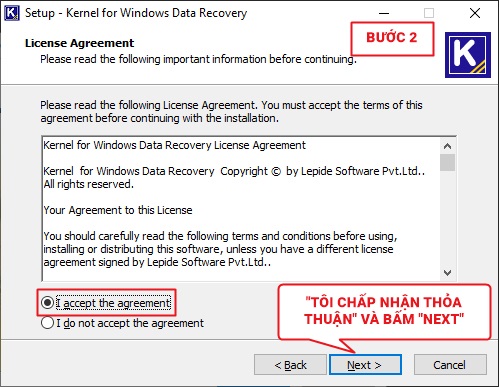
- Bước 3: Vui lòng không lựa chọn cài đặt phần mềm lên ổ đĩa bị mất dữ liệu
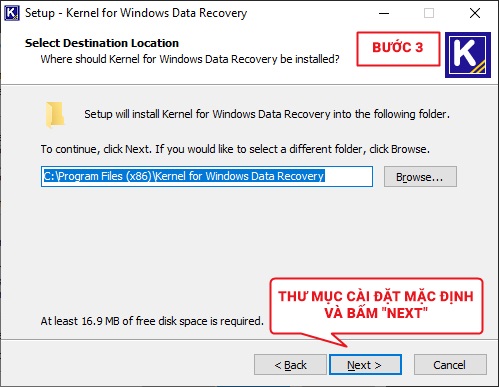
- Thông báo: Vui lòng không cài đặt phần mềm khôi phục dữ liệu trên ổ đĩa bạn đang muốn phục hồi!
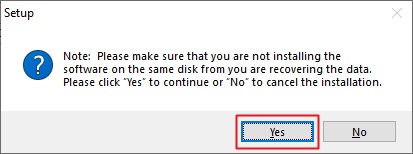
- Bước 4: Đặt tên cho lỗi tắt phần mềm
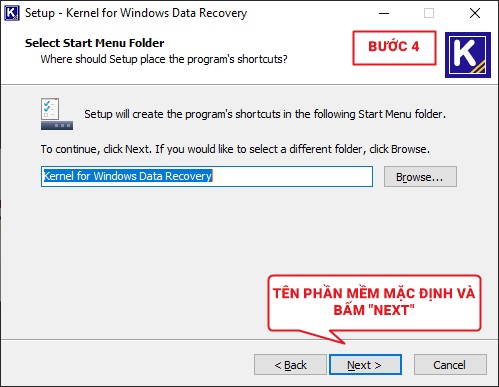
- Bước 5: Tạo biểu tượng trên bàn làm việc
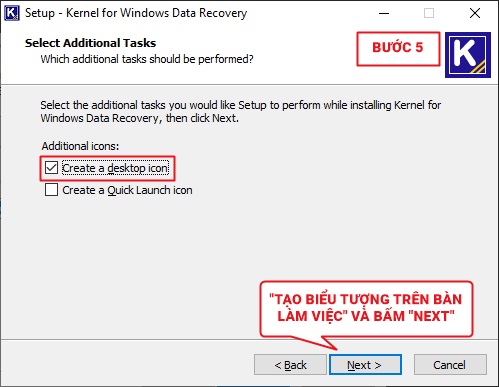
- Bước 6: Sau khi hoàn thành các thông tin bấm "Install" để bắt đầu cài đặt
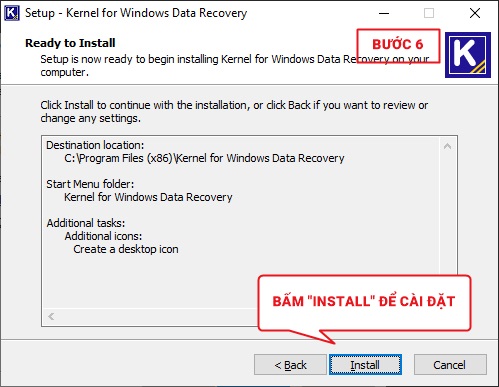
- Bước 7: Hoàn thành cài đặt phần mềm Kernel for Windows Data Recovery
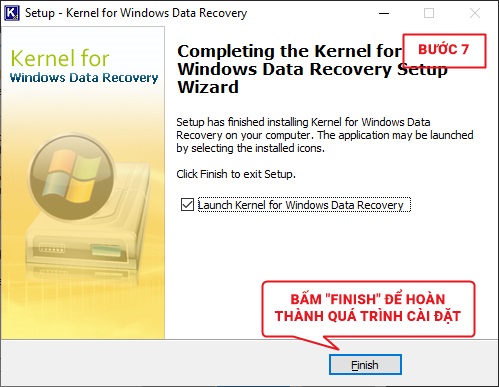
Hoàn thành quá trình cài đặt Kernel for Windows Data Recovery v17. Bạn có thể sử dụng ma@kich@hoat để đăng ký bản quyền cho phần mềm Kernel for Windows Data Recovery trong file tải về.
II – Khôi phục dữ liệu bằng phần mềm Kernel for Windows Data Recovery v17
Khởi động phần mềm Kernel for Windows Data Recovery và tiến hành khôi phục dữ liệu.
- Bước 1: Chọn chế độ quét "DEEP SCAN" để quét sâu ổ đĩa
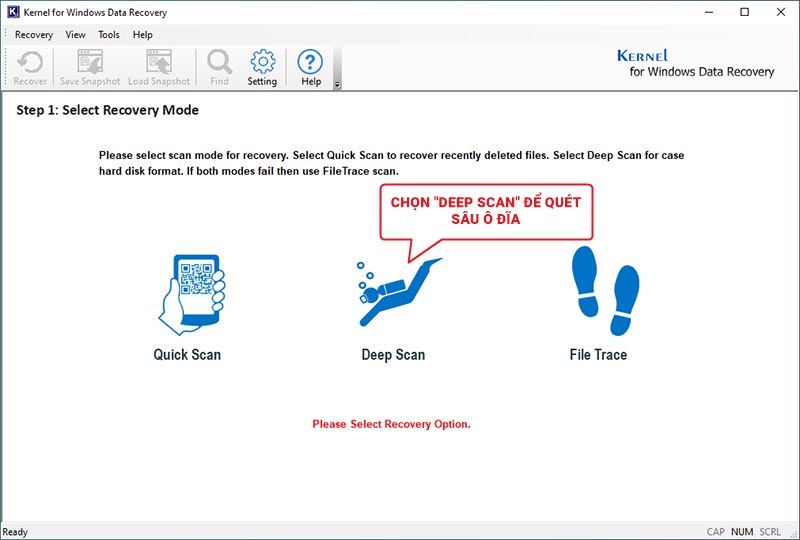
- Bước 2: Chọn "Ổ đĩa" bạn muốn khôi phục dữ liệu
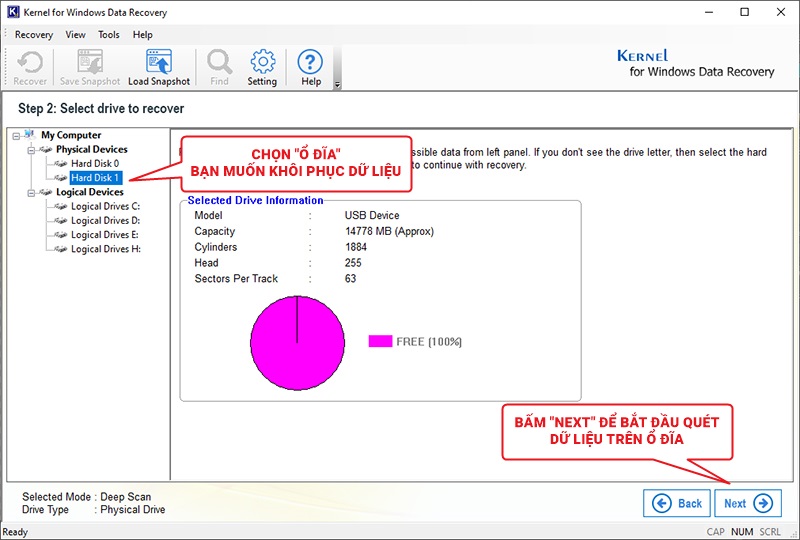
- Bước 3: "Thông tin phân vùng" sau khi quét. Vui lòng để mặc định nếu như bạn chưa thành thạo về các tham số!
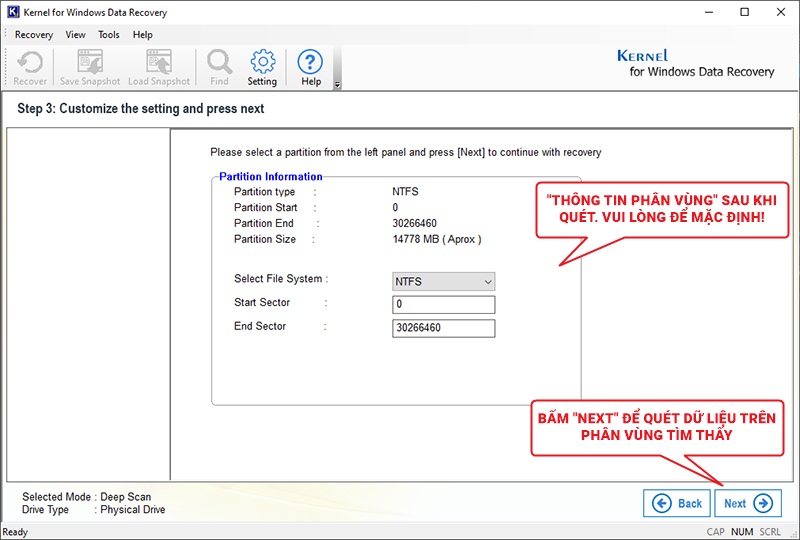
- Bước 4: Quá trình tìm kiếm dữ liệu sẽ mất thời gian tùy thuộc vào dung lượng ổ đĩa. Vui lòng chờ!
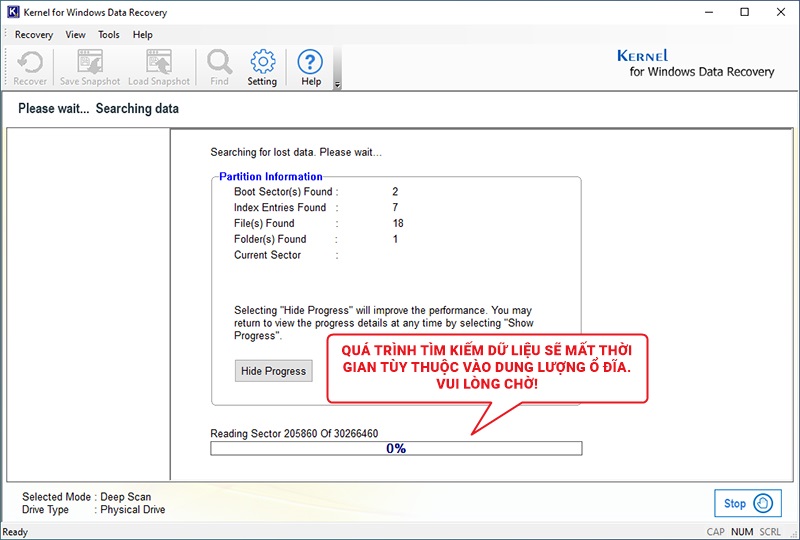
- Bước 5: Lần lượt lựa chọn "File System" để tìm dữ liệu bị mất
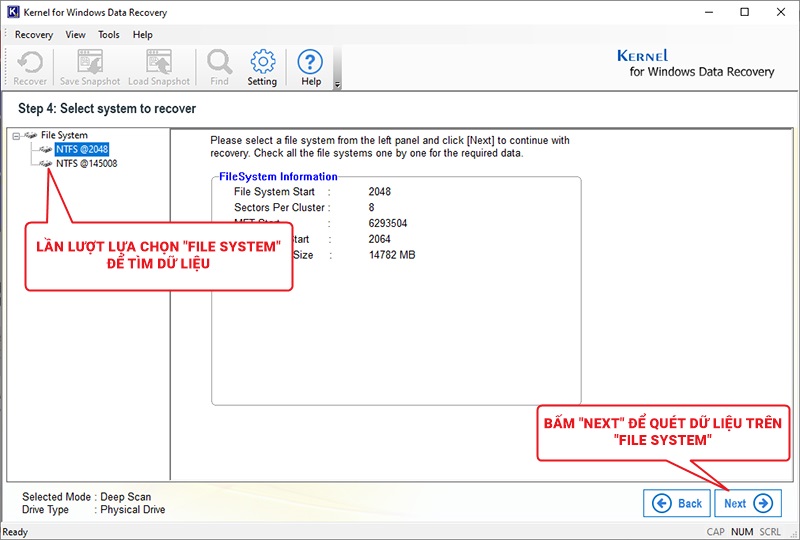
- Bước 6: Dữ liệu được tìm thấy hiển thị theo dạng cây thư mục. Vui lòng duyệt cây thư mục đó và check vào vào file hoặc hoặc folder bạn muốn khôi phục
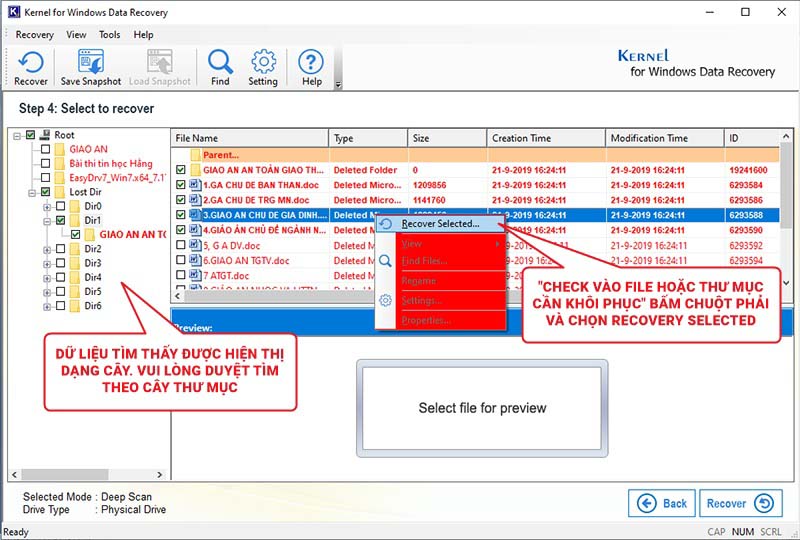
Ngoài việc khôi phục dữ liệu trên USB bị xóa hoặc định dạng nhầm phần mềm Kernel for Windows Data Recovery còn có thể khôi phục dữ liệu trên ổ cứng HDD hoặc SSD.
Lời khuyên: Để bảo vệ an toàn dữ liệu bạn có thể sử dụng cách sao lưu thường xuyên dữ liệu sang ổ cứng gắn ngoài hoặc đồng bộ dữ liệu lên Internet.
- Cập nhập
- 6,830 lượt xem
- 1 Bình luận
 Tiến Mạnh
Tiến Mạnh
Hy vọng rằng với nội dung trên chúng tôi đã mang lại một giá trị nào đó gửi đến bạn. Chúng tôi sẵn sàng hỗ trợ bạn bằng cách để lại bình luận. Cảm ơn bạn đã theo dõi./
Bình luận
-
Lê Văn Tùng
Mình reset win 10 mà quên 1 file excel trông ổ C . Bây giờ mới phát hiện thì đã cài lại được ko bạn . Rất mong giúp đỡ. Thảo luận
-
Tiến Mạnh
Vì đã ghi đè lên nên tỷ lệ phục hồi không được cao cho lắm! Thông thường đối với dữ liệu quan trọng bạn nên mang đến công ty phục hồi chuyên nghiệp bạn nhé.
-
Tiến Mạnh